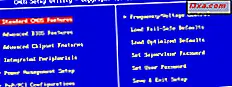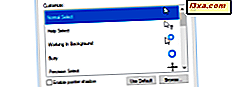Microsoft Edge lar deg synkronisere favorittene dine og leselisten din på tvers av enhetene der du bruker den. Den nye nettleseren fra Microsoft kan kjøre denne synkroniseringen på alle Windows 10-enhetene du logget på med den samme Microsoft-kontoen. Med lanseringen av Windows 10 Mobile har denne funksjonen gått på smarttelefoner, så vi trodde det ville være en god idé å vise deg hvordan du får det til å fungere på både Windows 10 og Windows 10 Mobile.
Slik setter du Microsoft Edge-synkronisering på Windows 10
Det første trinnet er å få tilgang til innstillingene fra Microsoft Edge. Dette gjøres fra innsiden av nettleseren, ved å klikke eller trykke på Mer- menyen fra nettleserens øverste høyre hjørne. Den er representert av tre prikker.
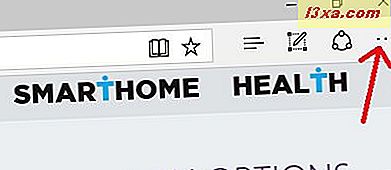
Når du klikker eller klikker på trepunkts-knappen, vises nettleserens meny. Se etter innstillingsalternativet og klikk eller trykk på det. Det skal være den siste som vises.
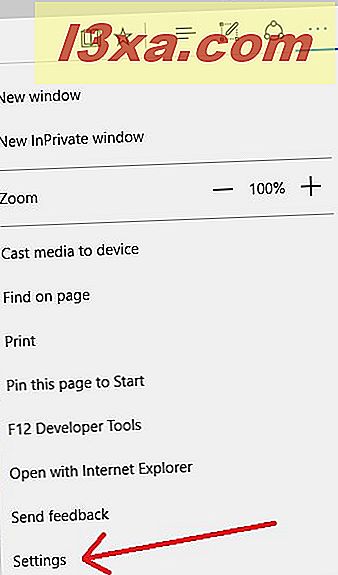
Når du har klikket eller tappet på Innstillinger, vil Microsoft Edge skyve et vindu fra høyre side, som gir deg tilgang til de grunnleggende innstillingene. Rull ned til du kommer til seksjonen Synkroniser innholdet ditt .
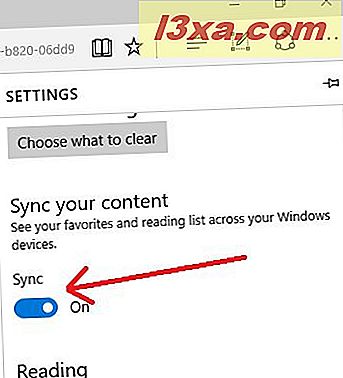
Denne delen er forfriskende enkel og tilbyr bare ett alternativ - Synkroniser - at du kan slå enten Av eller På . Kontroller at Synkronisering er På .
Slik setter du Microsoft Edge-synkronisering på Windows 10 Mobile
På samme måte som i Windows 10 for PCer, er synkroniseringsfunksjonen til Microsoft Edge for Windows 10 Mobile tilgjengelig fra innsiden av appen, ved hjelp av trepunktsmenyen, kalt More . Bare det denne gangen er Mer- knappen nederst til høyre på skjermen.
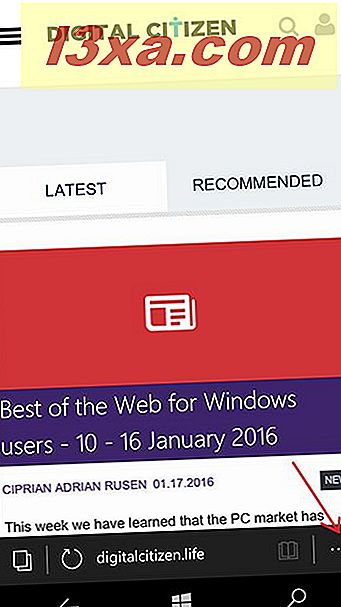
Det neste trinnet er å trykke på alternativet Innstillinger fra menyen.
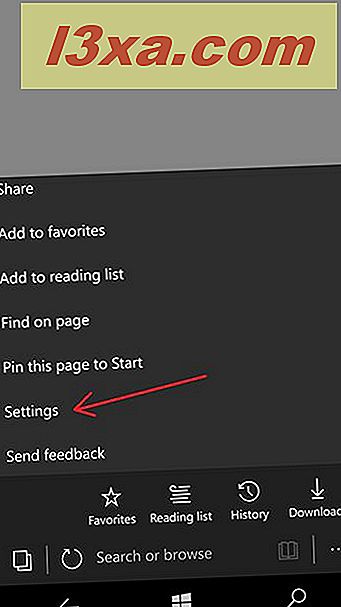
På samme måte som i PC-versjonen, har Synkroniser innholdsdelen bare en På / Av- bryter.
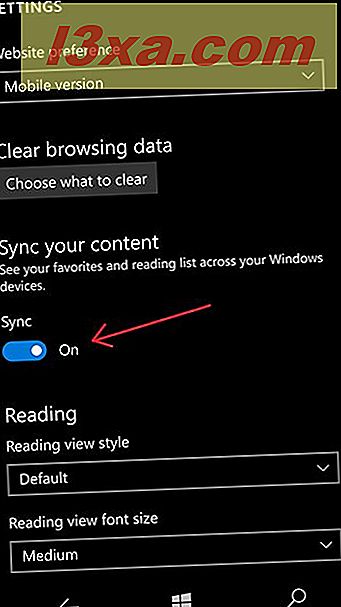
Pass på at Synk- alternativet er satt til På .
Det var det! Konfigurasjonen er ferdig, og så lenge enhetene dine er koblet til Internett, synkroniserer Microsoft Edge dine Favoritter og din leseliste blant enheter. Med bare én betingelse: Kontroller at du har brukt den samme Microsoft-kontoen på enhetene dine.
Hva du trenger for at Microsoft Edge-synkronisering skal fungere
For å være sikker på at du ikke har problemer med synkroniseringen mellom enheter, må du huske på følgende aspekter:
- Microsoft-konto . For at synkroniseringen skal virke, må du forsikre deg om at du logger på med samme konto på alle enhetene dine. For å bekrefte kontoen din, gå til appen S enings på både din Windows 10 PC og Windows 10 Mobile-enhet, og kontroller innstillingene "Kontoer -> Din e-post og kontoer" . Nedenfor kan du se et eksempel på Windows 10 på PCer:
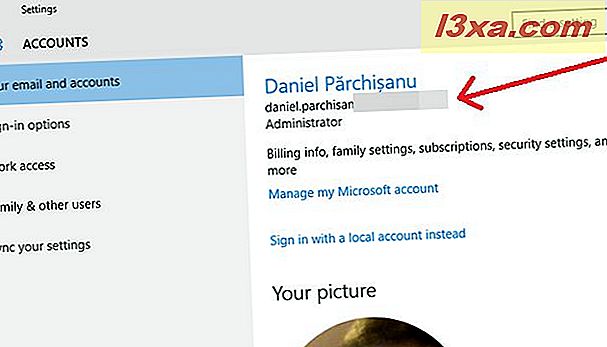
Og her er et eksempel på Windows 10 Mobile på smarttelefoner:
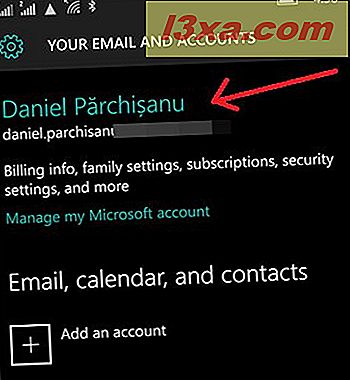
- Favoritter og leseliste . Microsoft har bygget Edge-nettleseren fra bunnen av, men den har beholdt termen Favoritter som brukes i den gamle Internet Explorer . Dette er det samme som bokmerker i de andre nettleserne. Favoritter er ment å være en langsiktig katalog over nettstedene du liker mest. Favoritter kan ordnes i mapper, sorteres og omarrangeres. Leseliste er ment som et korttidsregister. Du legger til elementer i listen, og du sletter dem når du er ferdig med dem. Det er ingen sortering og det er ingen mapper.
- Langsom synkronisering . Det tar ganske mange minutter for gjenstander å synkronisere på tvers av enheter. Dette er noe Microsoft bør adressere i fremtiden. For øyeblikket tok det 10-15 minutter for ting å vise på alle enhetene jeg brukte (en bærbar PC, en stasjonær PC og en smarttelefon) i mine tester. Muligheten er der, da synkronisering av bilder med OneDrive på de samme enhetene var nesten øyeblikkelig, selv om det var mye mer data involvert.
Konklusjon
Microsoft har innebygd synkronisering i sin Edge-nettleser på en enkel og enkel måte. Konfigurere det tar bare én innstilling for å slå synkronisering på eller av, og du gjør det ved å følge samme sti både på PC og på mobilversjonen av Windows 10. Synkroniseringen i seg selv tar noen minutter, og dette er noe Microsoft bør forbedre i fremtidige oppdateringer til nettleseren sin. Designet er pent og det er tilfredsstillende å finne det samme utseendet og de nøyaktige menyene og alternativene på alle Windows 10-enhetene, enten de er mobile eller ikke.